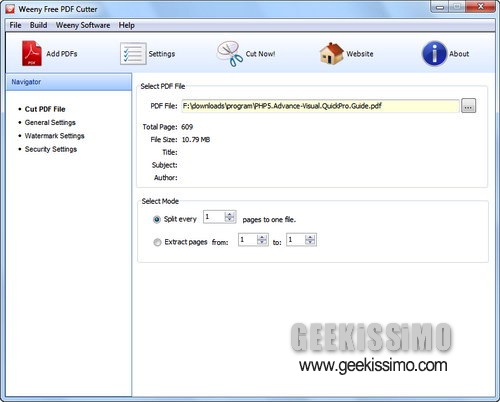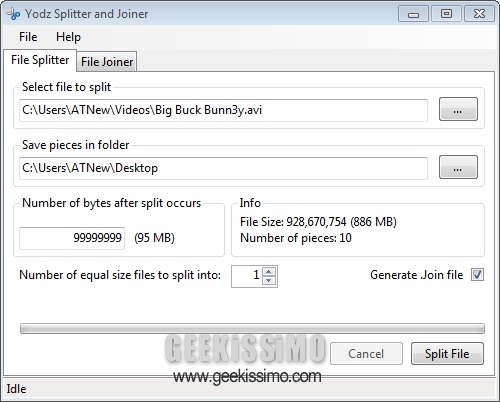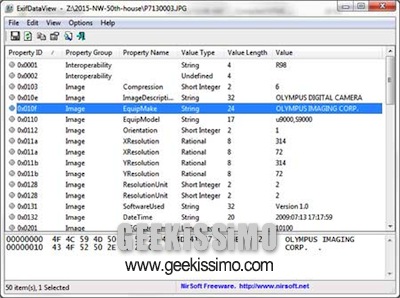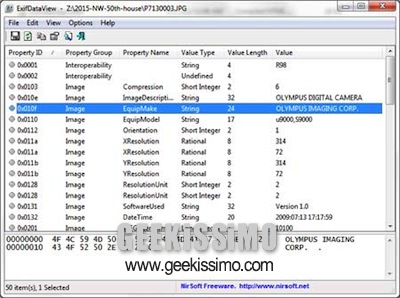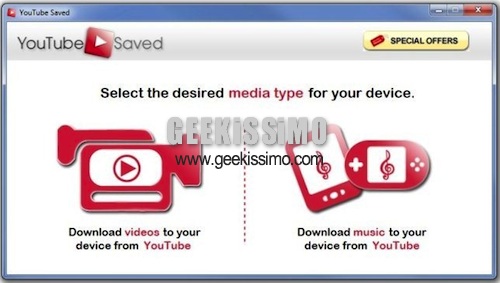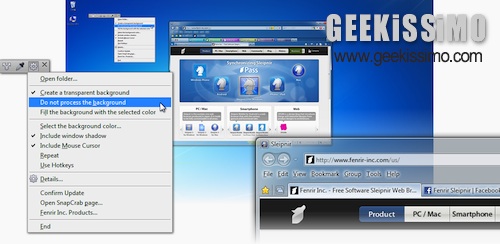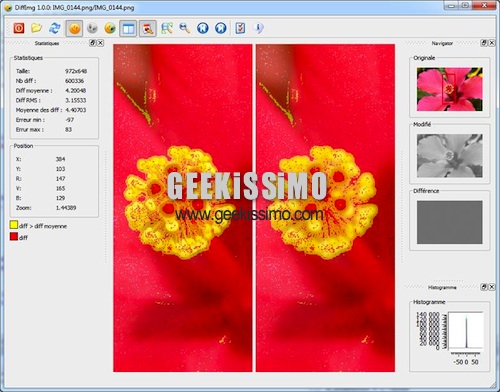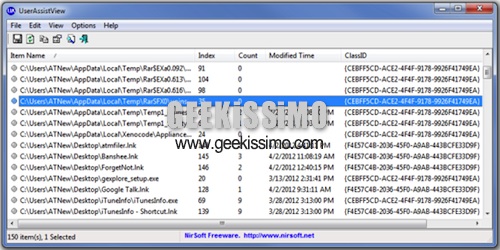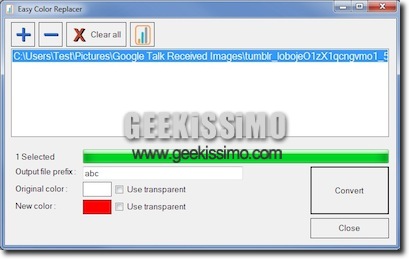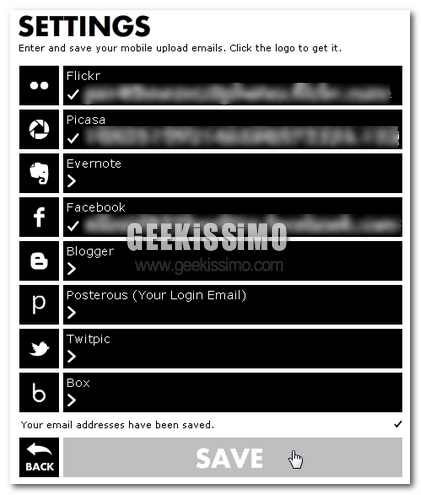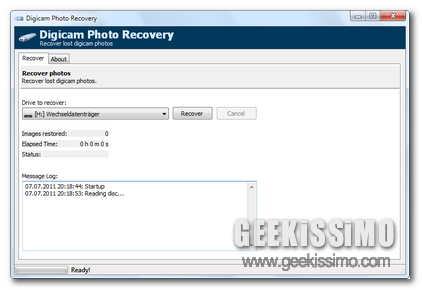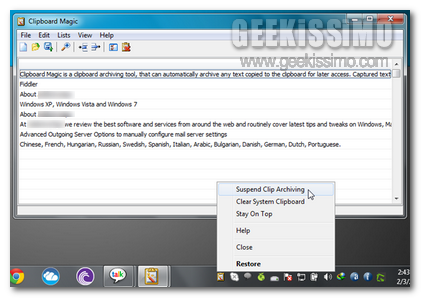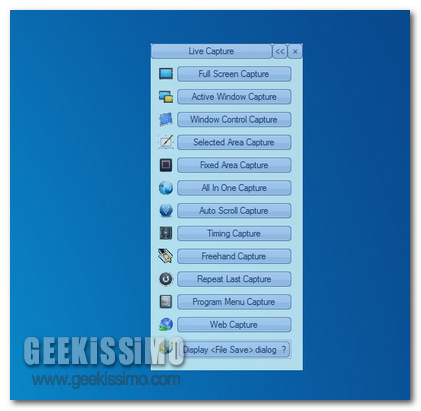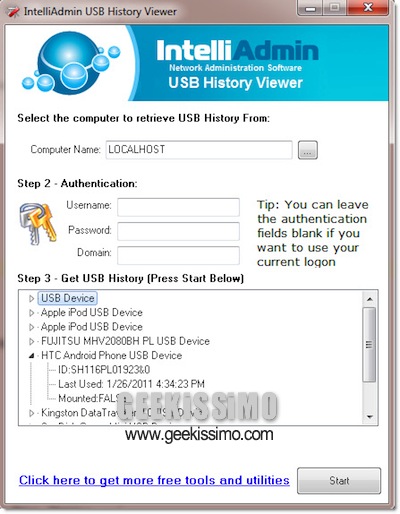
Quando, per svariate ragioni, ci si ritrova a dover condividere la propria postazione multimediali con vari altri utenti non è possibile sapere, almeno non nella maggior parte dei casi, quali sono state le eventuali periferiche USB collegate al sistema il che potrebbe non essere un bene considerando che le cosiddette “chiavette” vanno a configurarsi come uno tra i principali mezzi di diffusione dei virus.
Tenendo conto di ciò potrebbe quindi rivelarsi molto utile conoscere la lista completa di tutte le unità USB che sono state collegate al computer in modo tale da cercare di determinare l’eventuale origine della presenza di virus sul PC ed anche al fine di tenere sotto controllo l’utilizzo che è ne è stato fatto.
A tal proposito uno strumento quale USB History Viewer può sicuramente rivelarsi molto ma molto utile.